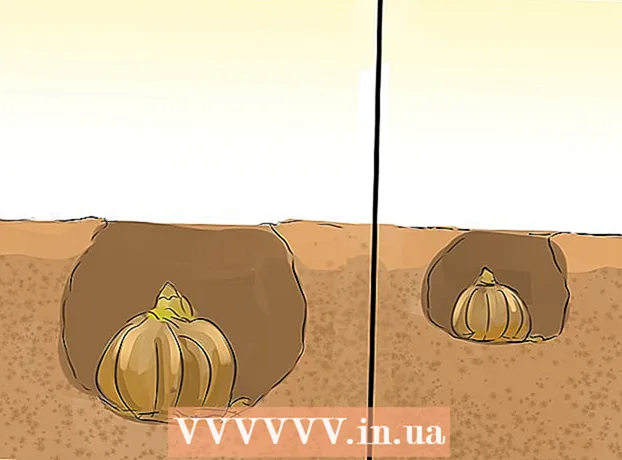Höfundur:
Judy Howell
Sköpunardag:
28 Júlí 2021
Uppfærsludagsetning:
1 Júlí 2024
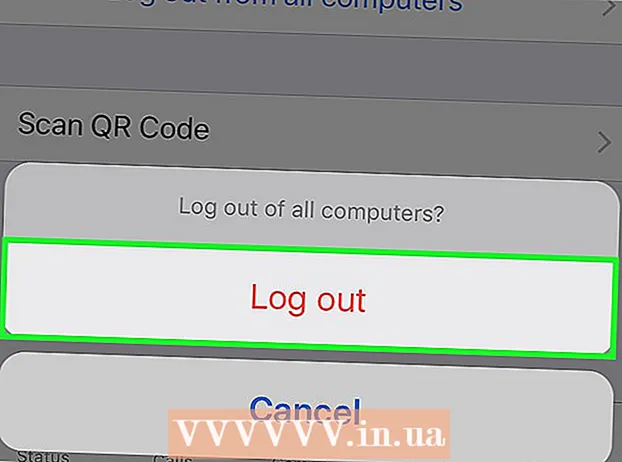
Efni.
- Að stíga
- Aðferð 1 af 3: Android
- Aðferð 2 af 3: iPhone og iPad
- Aðferð 3 af 3: WhatsApp Web eða skjáborðsforritið
Þessi grein mun sýna þér hvernig þú skráir þig úr WhatsApp í tölvu, Android eða iOS tæki. Þó að farsímaforritið sé ekki með útskráningarhnapp geturðu gert það sama með því að eyða gögnum forritsins (Android) eða eyða forritinu sjálfu (iPhone og iPad).
Að stíga
Aðferð 1 af 3: Android
 Opnaðu WhatsApp. Það er forritið með grænu talbólunni, sem er að finna á heimaskjánum eða í forritaskúffunni.
Opnaðu WhatsApp. Það er forritið með grænu talbólunni, sem er að finna á heimaskjánum eða í forritaskúffunni.  Taktu öryggisafrit af gögnum þínum. Þar sem WhatsApp er ekki með innbyggðan útskráningshnapp verður þú að skrá þig út með því að eyða forritagögnum úr tækinu þínu. Taktu afrit af samtölum þínum á Google reikninginn þinn til að ganga úr skugga um að þú tapir þeim ekki. Þú gerir þetta svona:
Taktu öryggisafrit af gögnum þínum. Þar sem WhatsApp er ekki með innbyggðan útskráningshnapp verður þú að skrá þig út með því að eyða forritagögnum úr tækinu þínu. Taktu afrit af samtölum þínum á Google reikninginn þinn til að ganga úr skugga um að þú tapir þeim ekki. Þú gerir þetta svona: - Pikkaðu á ⋮ efst í hægra horninu á skjánum.
- Ýttu á Stillingar neðst í fellivalmyndinni.
- Ýttu á Spjall.
- Ýttu á Varabúnaður við spjall.
- Ýttu á Taktu öryggisafrit.
 Smelltu á Start hnappinn. Þetta er hringhnappurinn neðst í miðju skjásins. Þú munt nú fara aftur á heimaskjáinn.
Smelltu á Start hnappinn. Þetta er hringhnappurinn neðst í miðju skjásins. Þú munt nú fara aftur á heimaskjáinn.  Opnaðu stillingar Android. Þetta er forritið með gráa gírstákninu á heimaskjánum eða í forritaskúffunni.
Opnaðu stillingar Android. Þetta er forritið með gráa gírstákninu á heimaskjánum eða í forritaskúffunni.  Flettu niður og pikkaðu á Forrit. Þú getur fundið þetta undir fyrirsögninni „Tæki“.
Flettu niður og pikkaðu á Forrit. Þú getur fundið þetta undir fyrirsögninni „Tæki“.  Flettu niður og bankaðu á WhatsApp. Forritin eru í stafrófsröð, svo þú gætir þurft að fletta langt niður.
Flettu niður og bankaðu á WhatsApp. Forritin eru í stafrófsröð, svo þú gætir þurft að fletta langt niður.  Pikkaðu á Geymsla. Ef þú sérð ekki valkost fyrir vistun heldur bara hnapp með „Hreinsa gögn“ skaltu bara fara yfir í næsta skref.
Pikkaðu á Geymsla. Ef þú sérð ekki valkost fyrir vistun heldur bara hnapp með „Hreinsa gögn“ skaltu bara fara yfir í næsta skref.  Pikkaðu á Hreinsa gögn. Þegar þú færð staðfestingarskilaboð þar sem spurt er hvort þú viljir eyða gögnum og skrám pikkarðu á „OK“. Ef þú færð ekki þessi skilaboð skaltu bara fara yfir í næsta skref.
Pikkaðu á Hreinsa gögn. Þegar þú færð staðfestingarskilaboð þar sem spurt er hvort þú viljir eyða gögnum og skrám pikkarðu á „OK“. Ef þú færð ekki þessi skilaboð skaltu bara fara yfir í næsta skref.  Opnaðu WhatsApp. Það opnast með innskráningarskjánum og lætur þig vita að þú sért skráður út.
Opnaðu WhatsApp. Það opnast með innskráningarskjánum og lætur þig vita að þú sért skráður út. - Ef þú vilt skrá þig inn aftur, opnaðu WhatsApp og sláðu inn notandanafn og lykilorð. Þú getur síðan pikkað á Að batna til að endurheimta öryggisafritið sem þú tókst.
Aðferð 2 af 3: iPhone og iPad
 Opnaðu WhatsApp. Það er appið með grænu talbólunni á heimaskjánum.
Opnaðu WhatsApp. Það er appið með grænu talbólunni á heimaskjánum.  Taktu afrit af samtölunum þínum. Þar sem WhatsApp er ekki með innbyggðan útskráningshnapp verður þú að eyða appinu til að skrá þig út. Taktu afrit af samtölum þínum í iCloud til að ganga úr skugga um að þú tapir ekki skilaboðum. Þú gerir þetta svona:
Taktu afrit af samtölunum þínum. Þar sem WhatsApp er ekki með innbyggðan útskráningshnapp verður þú að eyða appinu til að skrá þig út. Taktu afrit af samtölum þínum í iCloud til að ganga úr skugga um að þú tapir ekki skilaboðum. Þú gerir þetta svona: - Ýttu á Stillingar í neðra hægra horninu á skjánum.
- Ýttu á Spjall.
- Ýttu á Afritun.
- Ýttu á Taktu afrit núna.
 Pikkaðu á heimahnappinn. Þetta er stóri hringurinn neðst í miðju tækisins. Þú munt nú fara aftur á heimaskjáinn.
Pikkaðu á heimahnappinn. Þetta er stóri hringurinn neðst í miðju tækisins. Þú munt nú fara aftur á heimaskjáinn.  Pikkaðu á og haltu inni WhatsApp tákninu. Þú getur sleppt takinu þegar táknin byrja að vippa.
Pikkaðu á og haltu inni WhatsApp tákninu. Þú getur sleppt takinu þegar táknin byrja að vippa.  Pikkaðu á X á WhatsApp tákninu. Nú birtist sprettigluggi.
Pikkaðu á X á WhatsApp tákninu. Nú birtist sprettigluggi.  Pikkaðu á Delete. Forritið verður nú fjarlægt úr tækinu þínu.
Pikkaðu á Delete. Forritið verður nú fjarlægt úr tækinu þínu.  Sæktu WhatsApp ef þú vilt skrá þig inn aftur. Þú getur gert þetta með því að leita að „WhatsAap“ í Apple App Store og smella á skýjatáknið þegar það birtist í leitarniðurstöðunum. Þegar þú skráir þig inn aftur verður þú beðinn um að smella Að batna til að endurheimta símtalagögnin þín.
Sæktu WhatsApp ef þú vilt skrá þig inn aftur. Þú getur gert þetta með því að leita að „WhatsAap“ í Apple App Store og smella á skýjatáknið þegar það birtist í leitarniðurstöðunum. Þegar þú skráir þig inn aftur verður þú beðinn um að smella Að batna til að endurheimta símtalagögnin þín.
Aðferð 3 af 3: WhatsApp Web eða skjáborðsforritið
 Opnaðu WhatsApp í fartækinu þínu. Það er appið með grænu talbólunni á heimaskjánum eða í appskúffunni (Android).
Opnaðu WhatsApp í fartækinu þínu. Það er appið með grænu talbólunni á heimaskjánum eða í appskúffunni (Android). - Notaðu þessa aðferð til að skrá þig út af skjáborðinu eða vefútgáfunni af WhatsApp þegar þú ert fjarri tölvunni þinni.
- Ef þú ert við tölvuna þína geturðu auðveldlega skráð þig út með því að smella á ⋮ og síðan á Útskrá.
 Pikkaðu á Stillingar. Þú finnur þetta neðst í hægra horninu á appinu.
Pikkaðu á Stillingar. Þú finnur þetta neðst í hægra horninu á appinu.  Pikkaðu á WhatsApp Web / Desktop.
Pikkaðu á WhatsApp Web / Desktop. Pikkaðu á Skrá út af öllum tölvum.
Pikkaðu á Skrá út af öllum tölvum. Pikkaðu á Skrá út til að staðfesta. Virka WhatsApp fundinum á tölvunni þinni verður nú lokað.
Pikkaðu á Skrá út til að staðfesta. Virka WhatsApp fundinum á tölvunni þinni verður nú lokað.